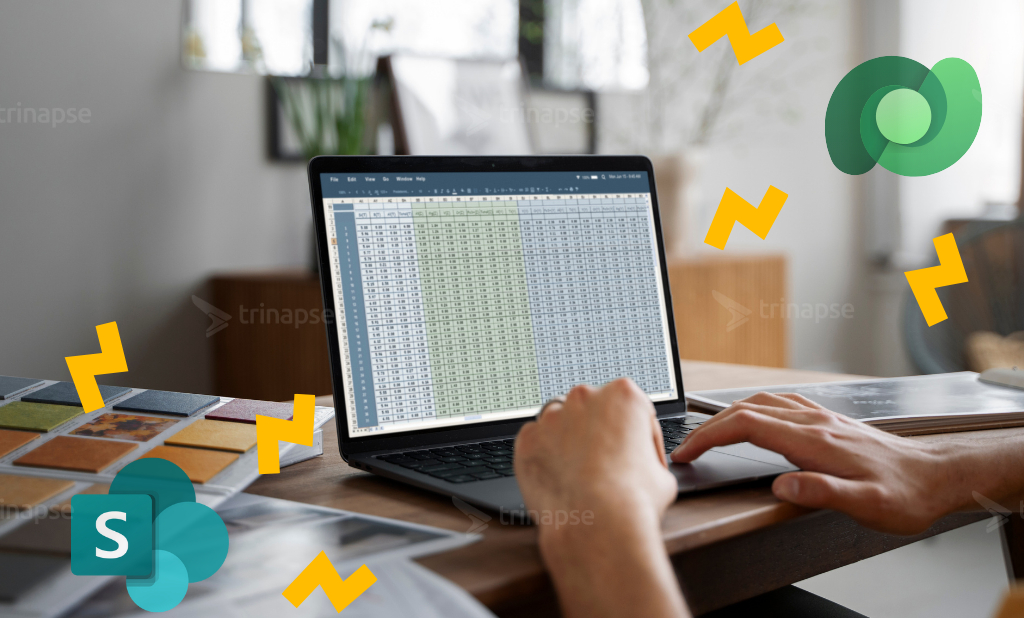O Dataverse é uma solução poderosa de armazenamento de dados dentro do Microsoft Power Platform, oferecendo gerenciamento de dados escalável, seguro e relacional. Integrar o Dataverse com vários sites do SharePoint permite um armazenamento centralizado de dados, possibilitando que diferentes equipes ou departamentos acessem informações relevantes sem duplicação de dados.
Este artigo fornece um guia passo a passo para configurar o Dataverse como o banco de dados primário para vários sites do SharePoint, utilizando Power Apps, Power Automate e tabelas virtuais.
Pré-requisitos
Antes de implementar o Dataverse como banco de dados para múltiplos sites, certifique-se de ter:
- Licença Microsoft 365 com acesso a:
- Dataverse (Power Platform)
- Power Apps & Power Automate
- Ambiente do Dataverse com permissões para criar tabelas e gerenciar segurança
- Sites do SharePoint que precisarão acessar os dados do Dataverse
- Permissões no Power Apps & Power Automate
- Grupos do Azure AD (opcional para gerenciamento de acesso)
1: Configurando o Dataverse como banco de dados centralizado
- Acesse o Dataverse
- Crie tabelas para os dados do SharePoint
- Clique em Nova Tabela (Exemplo: ProjectData)
- Defina as colunas necessárias (Título, Status, AtribuídoA, NomeDoSite, etc.)
- Adicione uma coluna para rastrear a qual site do SharePoint os dados pertencem (NomeDoSite ou URLDoSite)
- Defina relacionamentos (se necessário)
- Se as listas do SharePoint tiverem relacionamentos, crie Lookups no Dataverse
- Exemplo: tabela ProjectData vinculada a uma tabela Usuários
2: Configurando segurança e controle de acesso
- Use segurança em nível de linha no Dataverse
- Abra a tabela do Dataverse
- Configure funções de segurança
- Utilize segurança em nível de campo para restringir o acesso aos dados
- Utilize grupos do Azure AD (recomendado)
- Associe os usuários do site a grupos do Azure AD
- Mapeie esses grupos para funções de segurança do Dataverse
3: Conectando o Dataverse ao SharePoint
Opção 1: usando Power Apps para interação com dados
- Crie um aplicativo Canvas no Power Apps
- Abra o Power Apps Studio
- Escolha Aplicativo Canvas
- Conecte ao Dataverse
- Use galeria e formulários para exibir e atualizar os dados do Dataverse
- Utilize um filtro como:
- Filter(ProjectData, NomeDoSite = “Site1”)
- Incorpore este Power App em diferentes sites do SharePoint
Opção 2: sincronizando dados com Power Automate
Crie um fluxo para sincronizar o Dataverse com o SharePoint
- Abra o Power Automate
- Escolha Fluxo de Nuvem Instantâneo
- Selecione o gatilho Quando um registro do Dataverse for criado/atualizado
- Adicione a ação Criar/Atualizar Item de Lista do SharePoint
- Filtre registros por site
- Utilize condições para corresponder ao site do SharePoint
- Exemplo:
- Se NomeDoSite = “RH”, atualizar lista RH no SharePoint
- Se NomeDoSite = “Financeiro”, atualizar lista Financeiro no SharePoint
- Teste e ative o fluxo
Opção 3: usando tabelas virtuais para acesso em tempo real
- Habilite tabelas virtuais no Dataverse
- Acesse Configurações Avançadas > Configurações > Administração
- Selecione Fonte de Dados de Entidade Virtual > Criar Novo
- Escolha Conector do SPOnline
- Mapeie as listas do SharePoint para o Dataverse
- Defina a chave primária para busca
- Vincule a tabela do Dataverse à lista do SharePoint
- Utilize no Power Apps & Power Automate
4: Testando e implantando
- Teste a integração com o Power Apps
- Acesse o site do SharePoint
- Adicione o Web Part do Power Apps
- Verifique a sincronização dos dados
- Teste os fluxos do Power Automate
- Crie um novo registro no Dataverse
- Verifique se a lista do SharePoint é atualizada corretamente
- Monitore o desempenho e ajuste as configurações de segurança
Melhores práticas
Utilize colunas de pesquisa (Lookups) em vez de duplicar dados
Ative a auditoria no Dataverse para rastrear alterações
Armazene dados em cache no Power Apps para melhor desempenho
Gerencie permissões via grupos do Azure AD para os sites
Conclusão
Ao implementar o Dataverse como um banco de dados centralizado para vários sites do SharePoint, as organizações podem melhorar a consistência, segurança e acessibilidade dos dados. Seja utilizando o Power Apps para interação, o Power Automate para sincronização de dados ou as tabelas virtuais para acesso em tempo real, essa abordagem simplifica o gerenciamento de informações entre diferentes equipes e departamentos.
Veja também nosso artigo sobre Gestão de dados de ensaios clínicos com SharePoint e Dataverse.